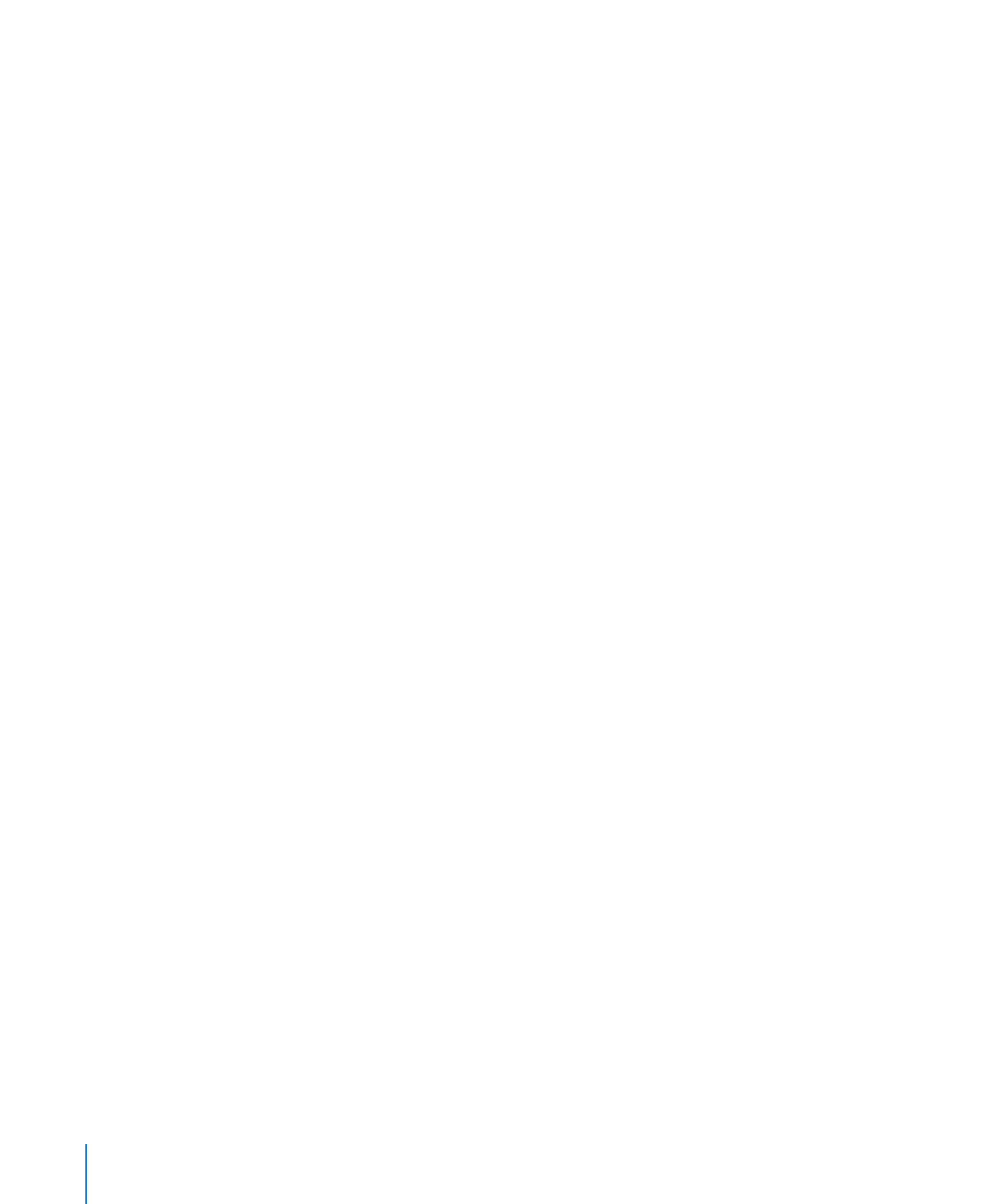
Déplacement et positionnement d’objets
Numbers fournit plusieurs outils destinés à vous aider à disposer avec précision des
éléments sur une feuille, notamment des guides d’alignements personnalisables. Il est
possible de regrouper les objets pour pouvoir les manipuler plus facilement et de les
verrouiller sur leur position pour éviter tout déplacement involontaire pendant que
vous travaillez. Les objets peuvent également être superposés sur plusieurs couches
pour créer un effet de profondeur.
Voici quelques méthodes permettant de manipuler directement des objets :
Pour changer un tableau de place sur une feuille, utilisez les techniques décrites à la
m
rubrique « Déplacement de tableaux » à la page 57.
Pour déplacer d’autres types d’objets, faites-les glisser. Évitez de faire glisser des
objets en les saisissant par leur poignée, car vous risquez de les redimensionner par
inadvertance.
Utilisez les guides d’alignement pour aligner vos objets avec précision à mesure que
m
vous les faites glisser. Consultez la rubrique « Utilisation des guides d’alignement » à la
page 252 pour plus de détails.
Pour limiter les mouvements de l’objet dans le sens vertical ou horizontal, ou encore
m
selon un angle à 45°, faites glisser l’objet en maintenant la touche Maj enfoncée.
Pour déplacer un objet sélectionné par intervalles minimes, appuyez sur l’une des
m
touches fléchées pour faire progresser l’objet d’un seul point à la fois. Pour déplacer
l’objet par intervalles de dix points, maintenez la touche Maj enfoncée tout en
appuyant sur une touche fléchée.
250
Chapitre 9
Utilisation des figures, des graphismes et d’autres objets
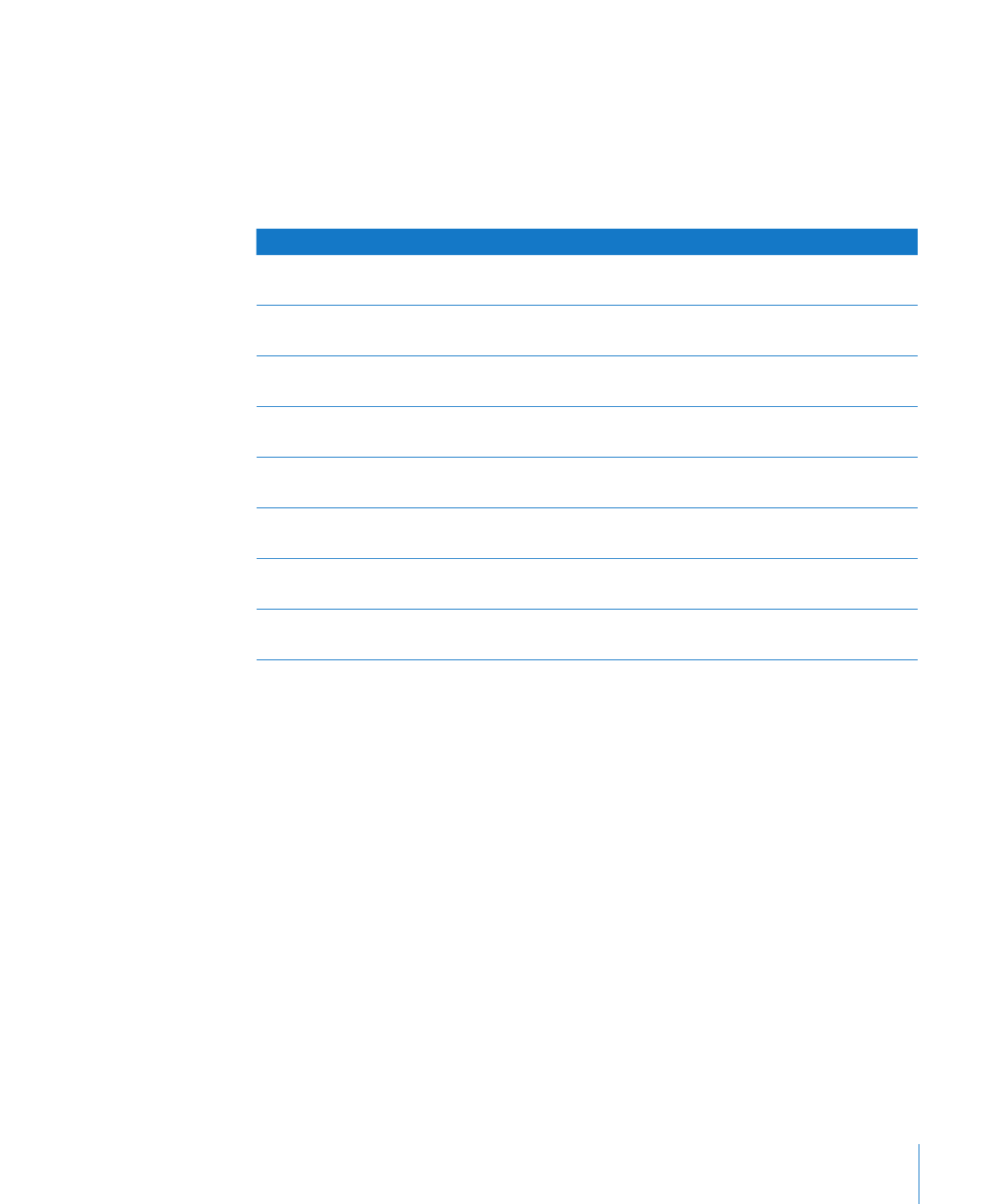
Chapitre 9
Utilisation des figures, des graphismes et d’autres objets
251
Pour afficher la position de l’objet que vous déplacez, choisissez
m
Numbers > Préférences, puis sélectionnez « Afficher la taille et la position des objets
lors de leur déplacement » dans la sous-fenêtre Général.
Pour placer du texte ou un objet à l’intérieur d’un autre objet, sélectionnez l’objet, puis
m
choisissez Édition > Couper. Placez le point d’insertion à l’endroit où vous souhaitez
que l’objet apparaisse, puis cliquez sur Édition > Coller.
Pour savoir comment
Aller à
Changer l’ordre d’une série d’objets superposés
« Déplacement d’objets vers l’avant ou vers
l’arrière (disposition en couches) » à la page 251
Aligner des objets
« Alignement rapide d’objets les uns par rapport
aux autres » à la page 252
Utiliser des guides d’alignements pour aligner
des objets
« Utilisation des guides d’alignement » à la
page 252
Créer vos propres guides d’alignement qui
demeurent visibles lorsque vous travaillez
« Création de vos propres guides d’alignement » à
la page 253
Placer des objets avec précision à l’aide de
coordonnées x et y
« Positionnement d’objets à l’aide de
coordonnées x et y » à la page 254
Régler des objets afin qu’ils demeurent ensemble
lorsqu’ils sont déplacés, copiés ou collés
« Regroupement et dissociation d’objets » à la
page 255
Relier deux objets par une ligne
« Connexion d’objets au moyen d’une ligne
ajustable » à la page 255
Verrouiller des objets sur place afin de ne pas les
déplacer par inadvertance
« Verrouillage et déverrouillage des objets » à la
page 256